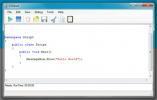File Brick je lokalni, omrežni in oblačni upravitelj datotek za Windows 8 in RT
Pred kratkim je bil prostor za shranjevanje, ki je na voljo v večini računalnikov, precej omejen. Morali smo se odločiti, da bomo obdržali le pomembnejše datoteke in pogosto izbrisali velike, za katere ni bil potreben pogost dostop, ali pa jih zapisovali na diske. Z množičnim porastom zmogljivosti trdega diska in znižanjem cene na GB v zadnjih nekaj letih lahko osebni računalniki zdaj prihranite terabajte podatkov in s tem potreba po izbrisu starih datotek za kopiranje ali ustvarjanje novih ne predstavlja več skrbi za večino nas. Poleg tega storitve lokalnega shranjevanja, storitve shranjevanja v oblaku, kot so Dropbox, SkyDrive in Google Drive, omogočajo, da kadar koli shranite, dostopate do svojih oblačil in jih pridobite iz oblaka. Za ogled in upravljanje vseh teh podatkov potrebujemo dober upravitelj datotek. Zajeli smo več upraviteljev datotek tretjih oseb za Windows 7, vendar ko gre za nov sodobni vmesnik Windows 8, na tabeli ni veliko možnosti. File Brick je aplikacija za upravljanje datotek za Windows 8, ki omogoča raziskovanje tako lokalno shranjenih datotek kot tistih, shranjenih v različnih oblačnih storitvah, vključno s SkyDrive, Dropbox, Google Drive in Facebook. Več o File Brick po skoku. Če želite pridobiti aplikacijo, pojdite v trgovino Windows, poiščite "file opeke" in pritisnite Enter. V rezultatih iskanja izberite File Brick za dostop do glavne strani, od koder ga lahko namestite.

Glavni vmesnik ima več bližnjic za dostop do različnih prostorov za shranjevanje lokalno, v oblaku in v omrežju. V razdelku Lokalno so na voljo možnosti Glasba, Videoposnetki in Fotografije. Odsek v oblaku vam omogoča dostop do vseh vaših podatkov, shranjenih v oblaku. Upoštevajte, da lahko do brezplačnih različic dostopate do računov SkyDrive, Dropbox, Google Drive in Facebooka, medtem ko plačana različica omogoča tudi povezovanje računov Twitter, Picasa, Flickr in YouTube. Odsek Sosed omogoča dostop do drugih računalnikov v vašem lokalnem omrežju in vsebine, ki si jo delijo.

Upoštevajte, da vas bo aplikacija, ko prvič dostopate do katerega koli lokalnega pogona ali povezanega pogona USB, zahtevala, da določite privzeto mapo, ki jo boste odprli vsakič, ko dostopate do tega pogona. Ko bo izbran, vam bo predstavljena vsebina diska v precej tekočem, vmesniku sodobnem uporabniškem vmesniku, ki temelji na ploščicah. Če želite hitro odpreti glavno stran aplikacije, lahko kliknete "File Brick" od koder koli. Trenutno vam je prikazano samo ime pogona zgoraj, ne glede na mapo, v kateri ste trenutno, in lepo bi bilo videti celotno pot do tja, po možnosti v vmesniku drobtin, da bi naredili navigacijo lažje.
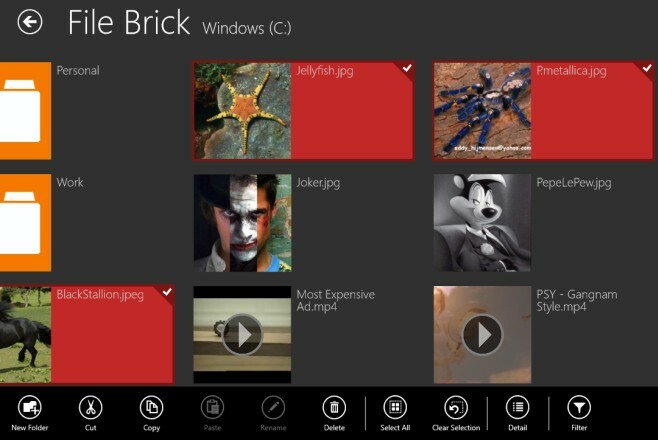
V vmesniku upravitelja datotek lahko elemente izberete z desno miškino tipko ali jih s prstom nekoliko pritisnete navzgor ali navzdol na zaslone na dotik. Tako se bo na dnu prikazala standardna vrstica z aplikacijami, ki vam bo omogočila izvajanje vseh vrst dejanj za upravljanje datotek. V glavni vmesnik lahko dodate več bližnjic za vse lokalne ali omrežne mape, tako da izberete Dodaj bližnjico. Poleg tega lahko ustvarite novo mapo, izrežete, kopirate, prilepite, preimenujete in izbrišete obstoječe predmete, si ogledate podrobnosti o izbranem elementu in uporabite iskalne filtre za ogled določenih vrst datotek.
V meniju Nastavitve lahko določite račune za shranjevanje v oblaku, ki jih želite imeti na voljo v glavnem vmesniku.

Če si želite ogledati vsebino vsakega računa, boste morali omogočiti File Brick, da dostopa do vsakega od njih s standardnim postopkom avtorizacije.

File Brick deluje tako v 32-bitni kot v 64-bitni različici sistema Windows 8.
Pridobite File Brick iz trgovine Windows
Iskanje
Zadnje Objave
Ustvarjanje, odpravljanje napak in zagon skriptov C # s CSDirectom
Preizkušanje, odpravljanje napak in zagon skriptov C # v Visual Stu...
Kako preveriti čip Trusted Platform Module (TPM) v sistemu Windows 10
Ko gre za strojno opremo v računalniku, uporabniki ponavadi gledajo...
TDP x-Ray Lite: Ogled in upravljanje vsebine trdega diska s pomočjo grafikona
Pomembno je vedeti, katere datoteke in mape porabljajo vaš trdi dis...